

Por Nathan E. Malpass, Última atualização: August 30, 2023
Perder números de telefone do iPhone pode ser uma experiência perturbadora, especialmente se você excluir acidentalmente contatos importantes. É um cenário comum que muitos usuários do iPhone já enfrentaram em algum momento, mas a boa notícia é que existem métodos para recuperar esses números de telefone perdidos e aplicativos para restaurar sua lista de contatos no iPhone.
Se você excluiu contatos intencionalmente e agora se arrepende ou teve um acidente infeliz, este artigo irá guiá-lo através do processo de como recuperar números de telefone excluídos do iPhone.
Neste guia abrangente, exploraremos várias técnicas e ferramentas para ajudá-lo recuperar contatos perdidos no iPhone. Abordaremos os métodos integrados ao seu iPhone e soluções de terceiros para atender a diferentes situações.
Ao final deste artigo, você estará equipado com o conhecimento e a confiança necessários para recuperar seus números de telefone excluídos e garantir que contatos valiosos nunca mais sejam perdidos permanentemente. Vamos começar esta jornada para recuperação de dados e recuperação de contatos do seu iPhone!
Parte #1: Como recuperar números de telefone excluídos (iPhone)Parte 2: Recuperar números de telefone excluídos (iPhone) usando o FoneDog iOS Data RecoveryParte #3: Conclusão
Uma das maneiras mais eficazes de recuperar números de telefone excluídos do iPhone é utilizar o poder dos backups do iCloud. O iCloud faz backup automático dos dados do seu iPhone, incluindo contatos, regularmente, desde que você tenha habilitado esse recurso. Aqui está um guia passo a passo sobre como recuperar números de telefone excluídos usando backups do iCloud:
Antes de prosseguir com o processo de restauração, certifique-se de que o seu iPhone tenha um iCloud backup que contém os números de telefone excluídos que você deseja recuperar. Para verificar se os backups do iCloud estão habilitados e atualizados, siga estas etapas:
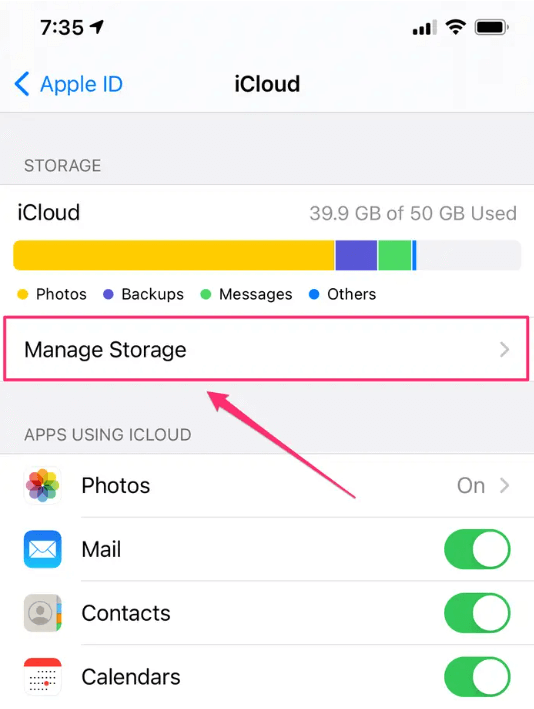
Antes de restaurar seu iPhone a partir de um backup do iCloud, é crucial apagar todo o conteúdo e configurações para garantir um processo de recuperação limpo. Veja como redefinir seu iPhone:
Agora que o seu iPhone foi redefinido, é hora de restaurá-lo a partir do backup do iCloud que contém seus números de telefone excluídos. Siga esses passos:
Seu iPhone iniciará agora o processo de restauração, que pode levar algum tempo dependendo do tamanho do backup e da sua conexão com a Internet. Certifique-se de que seu iPhone esteja conectado a uma rede Wi-Fi e a uma fonte de energia durante esse processo.
Após a conclusão da restauração, seu iPhone será reiniciado e você poderá ver seus contatos recuperados no aplicativo Contatos. Verifique se os números de telefone excluídos foram restaurados com sucesso.
Usar backups do iCloud para recuperar números de telefone excluídos é um método simples e confiável, mas lembre-se de que todos os dados adicionados ao seu iPhone após a data do backup serão perdidos durante a restauração. Se este método não funcionar para você, não se preocupe; temos abordagens alternativas na próxima seção para ajudá-lo a recuperar seus contatos perdidos.
Se você sincronizou os contatos do seu iPhone com sua conta do Google, você tem outra excelente opção para recuperar números de telefone excluídos do iPhone. Google Contacts oferece integração perfeita com iPhones e fornece uma maneira fácil de recuperar contatos perdidos. Siga estas etapas para recuperar números de telefone excluídos usando os Contatos do Google:
Ao usar os Contatos do Google, você pode recuperar rapidamente números de telefone excluídos sem a necessidade de software adicional ou etapas complicadas. É importante notar que este método é eficaz se você configurou previamente a sincronização entre os contatos do iPhone e a conta do Google.
Caso ainda não tenha feito isso, considere ativar esse recurso para fazer backup regular de seus contatos nos Contatos do Google, tornando mais fácil recuperá-los em caso de exclusão acidental no futuro.
utilização iTunes backups para recuperar números de telefone excluídos do iPhone envolvem restaurar seu iPhone para um backup anterior que inclui os contatos perdidos. Primeiro, conecte seu iPhone a um computador com o iTunes instalado. Em seguida, selecione seu iPhone no iTunes e clique em “Restaurar Backup” na guia Resumo.
Escolha o backup mais recente que contém os números de telefone excluídos e prossiga com o processo de restauração. Depois que o backup for restaurado, seu iPhone será reiniciado e você poderá verificar o aplicativo Contatos para ver se os números de telefone excluídos foram recuperados com sucesso. Lembre-se de que todos os dados adicionados ao seu iPhone após a data do backup serão perdidos durante a restauração.
Aqui estão as etapas para fazer isso:

Se você usa um Mac com macOS Catalina ou posterior, pode recuperar números de telefone excluídos do iPhone usando o Finder em vez do iTunes. O processo é semelhante ao uso de backups do iTunes, mas envolve o uso do Finder para gerenciar os backups e a restauração do seu iPhone.
Etapas para recuperar números de telefone excluídos usando o Finder:
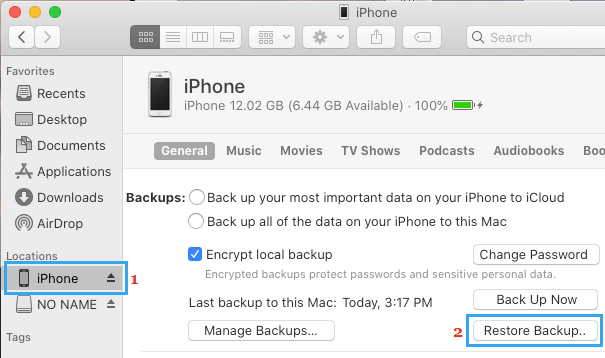
Seguindo essas etapas, você pode recuperar convenientemente números de telefone excluídos do seu iPhone usando o Finder no seu Mac. Assim como acontece com os backups do iTunes, quaisquer dados adicionados ao seu iPhone após a data do backup serão perdidos durante a restauração, por isso é essencial escolher o backup mais recente que contenha os contatos que você deseja recuperar.
Embora os métodos integrados e os Contatos do Google possam ser úteis, eles nem sempre garantem uma recuperação bem-sucedida dos números de telefone excluídos. Nesses casos, ferramentas de recuperação de dados de terceiros, como Recuperação de dados do FoneDog iOS pode ser um salva-vidas.
FoneDog iOS Data Recovery é um software poderoso e fácil de usar, especializado em recuperar dados perdidos de iPhones, incluindo contatos, mensagens, fotos e muito mais. Veja como usar o FoneDog iOS Data Recovery para recuperar números de telefone excluídos:
iOS Recuperação de Dados
Recupere fotos, vídeos, contatos, mensagens, registros de chamadas, dados do WhatsApp e muito mais.
Recupere dados do iPhone, iTunes e iCloud.
Compatível com o mais recente iPhone e iOS.
Download grátis
Download grátis

Etapa 1: Baixe e instale o FoneDog iOS Data Recovery
Visite o site FoneDog iOS Data Recovery e baixe o software para o seu computador Windows ou Mac. Instale o software seguindo as instruções na tela.
Passo #2: Inicie a recuperação de dados do FoneDog iOS
Abra o FoneDog iOS Data Recovery no seu computador. Conecte seu iPhone ao computador usando um cabo Lightning para USB.

Passo #3: Confie no Computador
Se solicitado no seu iPhone, toque em "Confiança" para permitir que o computador acesse seu dispositivo.
Etapa 4: selecione o modo de recuperação
No software FoneDog iOS Data Recovery, você verá várias opções de recuperação. Escolher "Recuperar do dispositivo iOS."

Etapa 5: escaneie seu iPhone
Clique em "Iniciar digitalização"para iniciar o processo de digitalização. O FoneDog agora analisará o armazenamento do seu iPhone para encontrar dados excluídos, incluindo números de telefone.
Etapa 6: visualizar e recuperar números de telefone
Assim que a verificação for concluída, você verá uma lista de dados recuperáveis, incluindo contatos. Visualize os números de telefone excluídos e selecione aqueles que deseja recuperar. Clique em "Recuperar" para salvar os números de telefone selecionados em seu computador.

Etapa 7: importar contatos recuperados para o iPhone
Agora você pode importar os contatos recuperados de volta para o seu iPhone através de vários métodos, como usar o iCloud ou sincronizar com os Contatos do Google.
FoneDog iOS Data Recovery oferece uma maneira confiável de recuperar números de telefone excluídos do iPhone, mesmo se você não tiver backups. O software suporta vários modelos de iPhone e versões de iOS, garantindo compatibilidade com o seu dispositivo.
Com sua interface simples e instruções passo a passo, o FoneDog iOS Data Recovery torna a recuperação de dados acessível para usuários novatos e experientes. No entanto, é sempre recomendável fazer backup do seu iPhone regularmente para evitar perda de dados no futuro.
As pessoas também leramO que fazer quando o iPhone perdeu os contatos após a atualização? [2023]Como recuperar contatos perdidos no iPhone 8/8Plus
Já falamos sobre como recuperar números de telefone excluídos do iPhone. Concluindo, perder números de telefone importantes do iPhone pode ser angustiante, mas existem vários métodos para recuperar contatos excluídos.
Usando o iCloud e os Contatos do Google, você pode restaurar números de telefone perdidos se tiver backups e sincronização adequados ativados. Além disso, o iTunes ou o Finder no macOS Catalina e posteriores oferecem opções de restauração de backup.
Para necessidades de recuperação mais avançadas, ferramentas de terceiros como FoneDog iOS Data Recovery fornecem uma solução confiável. Lembre-se de fazer backup regularmente dos dados do seu iPhone para evitar perda de dados no futuro e garantir que seus contatos valiosos estejam sempre protegidos.
Deixe um comentário
Comentário
iOS Recuperação de Dados
3 Métodos para recuperar seus dados apagados do iPhone ou iPad.
Download grátis Download grátisArtigos Quentes
/
INTERESSANTEMAÇANTE
/
SIMPLESDIFÍCIL
Obrigada! Aqui estão suas escolhas:
Excelente
Classificação: 4.8 / 5 (com base em 79 classificações)